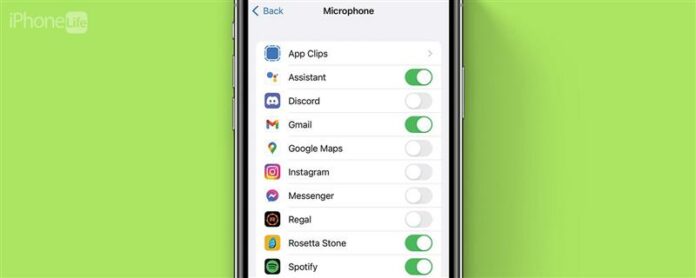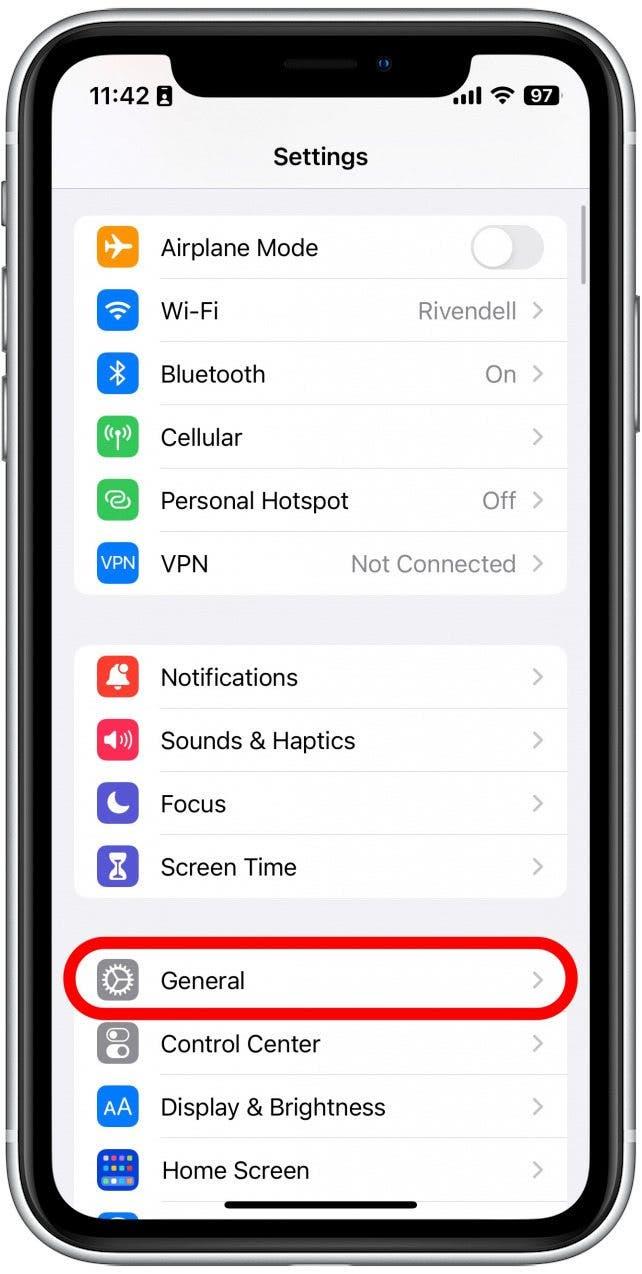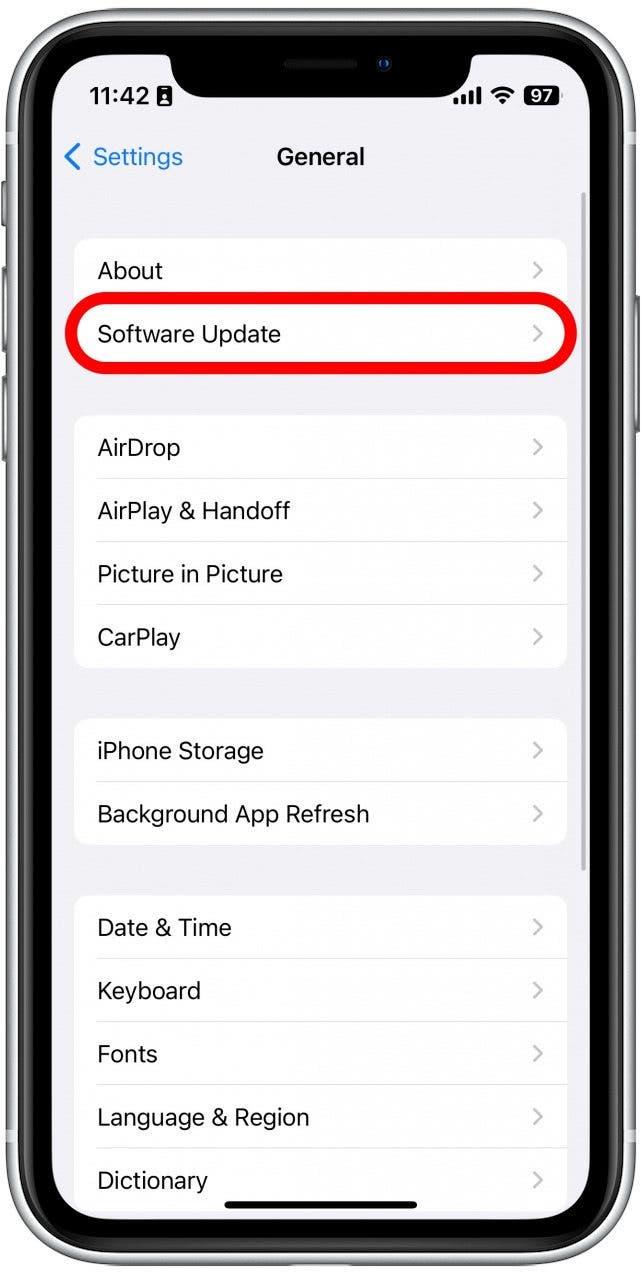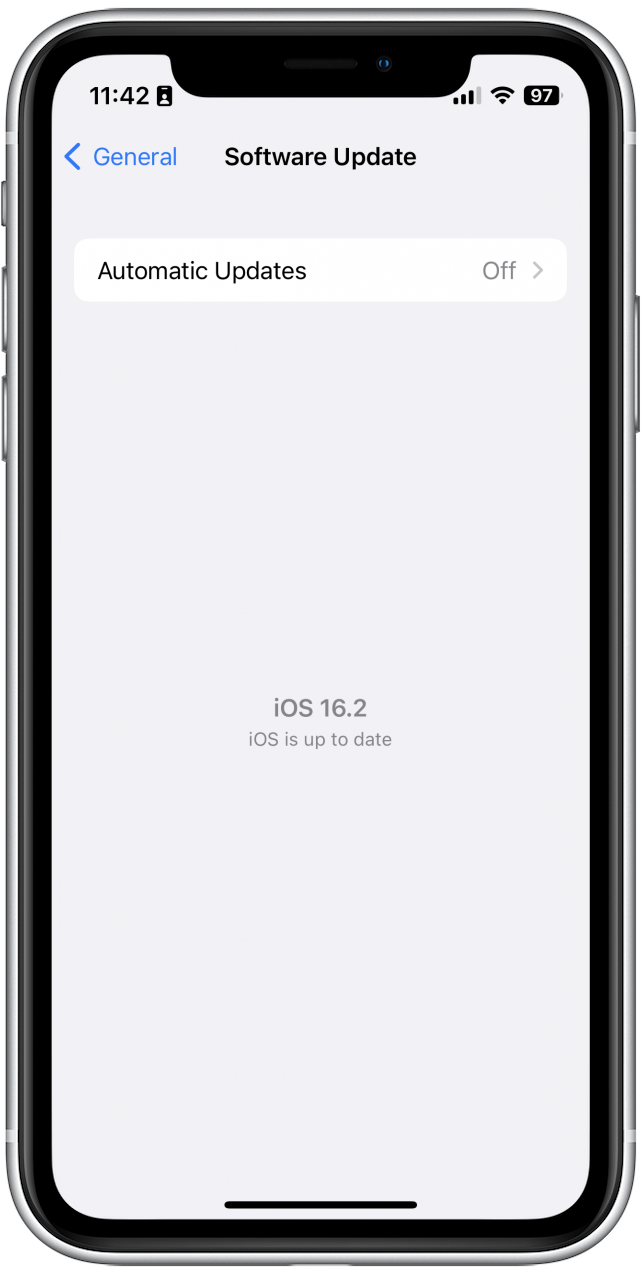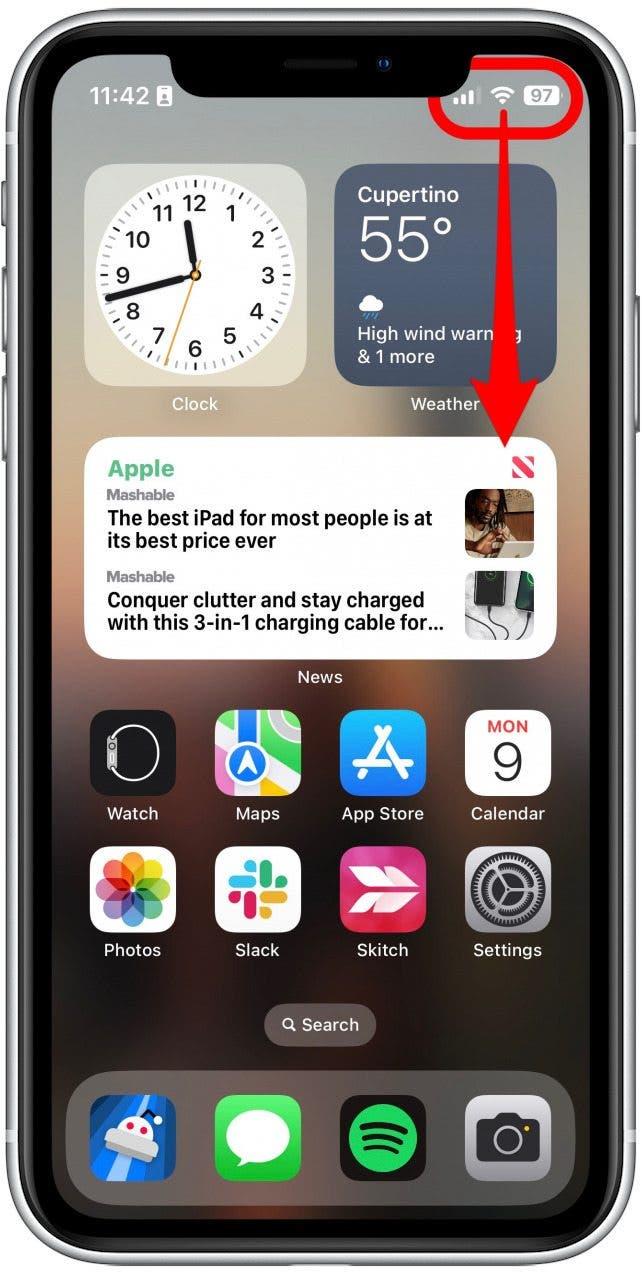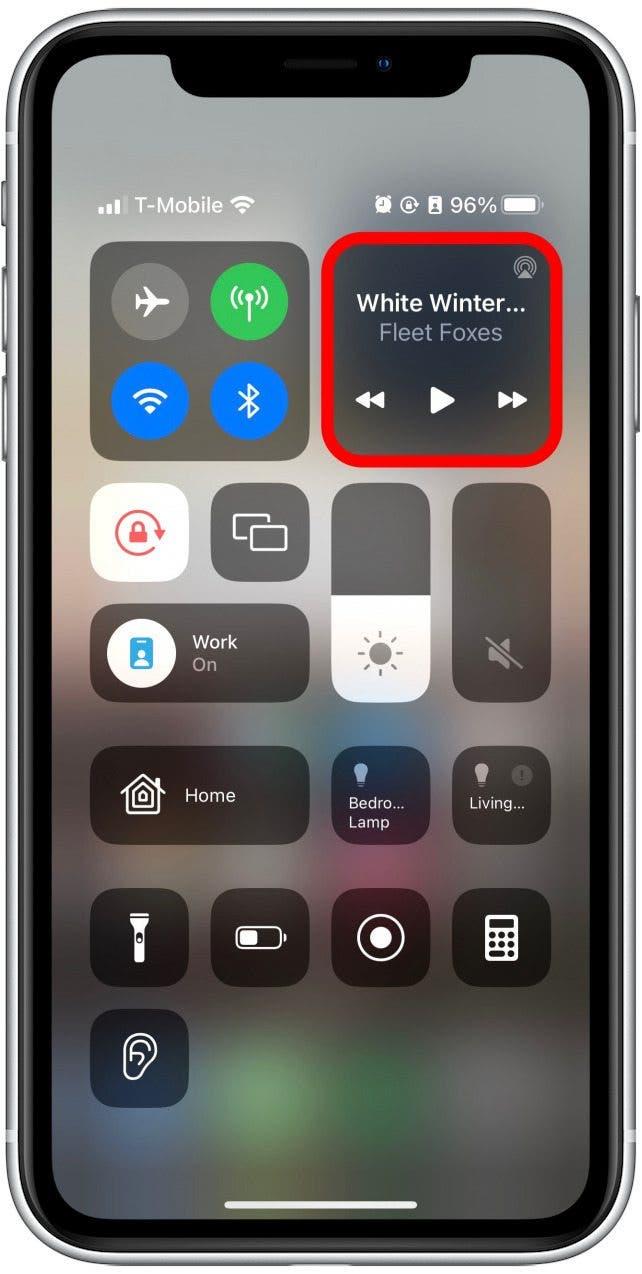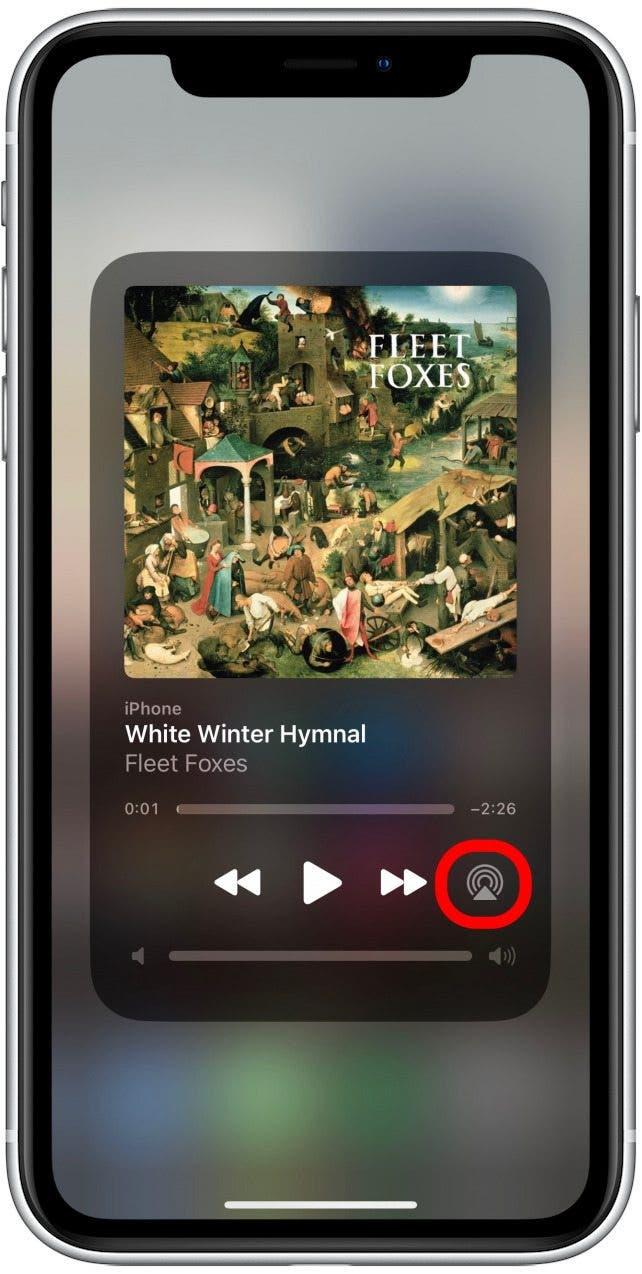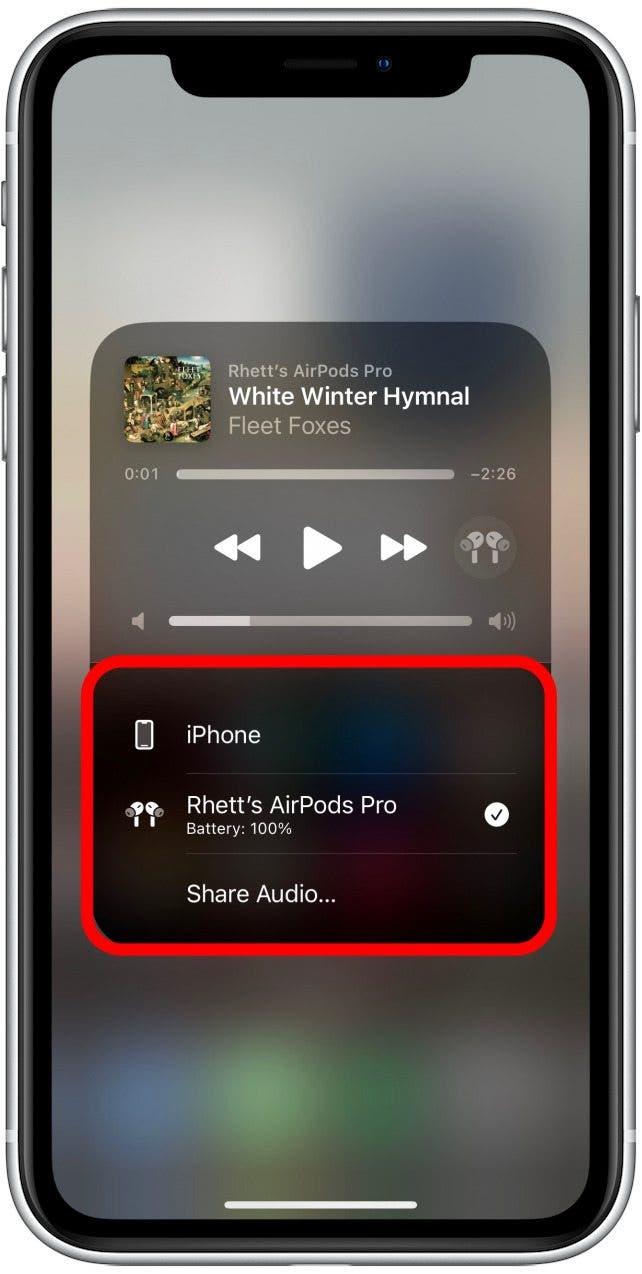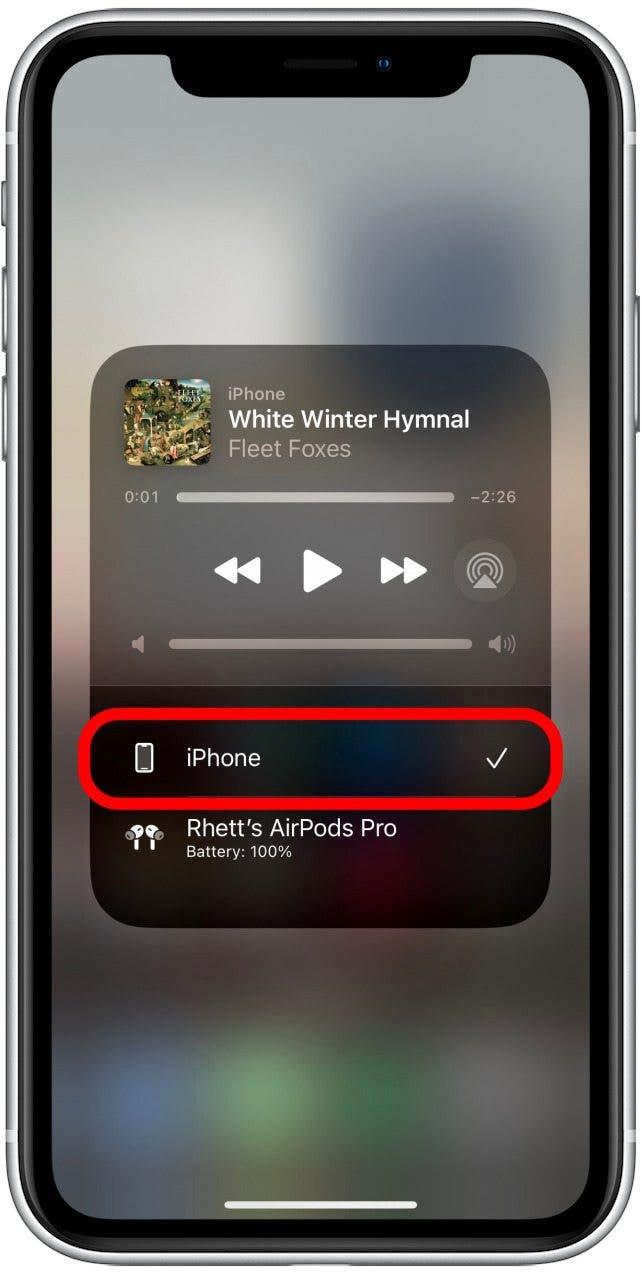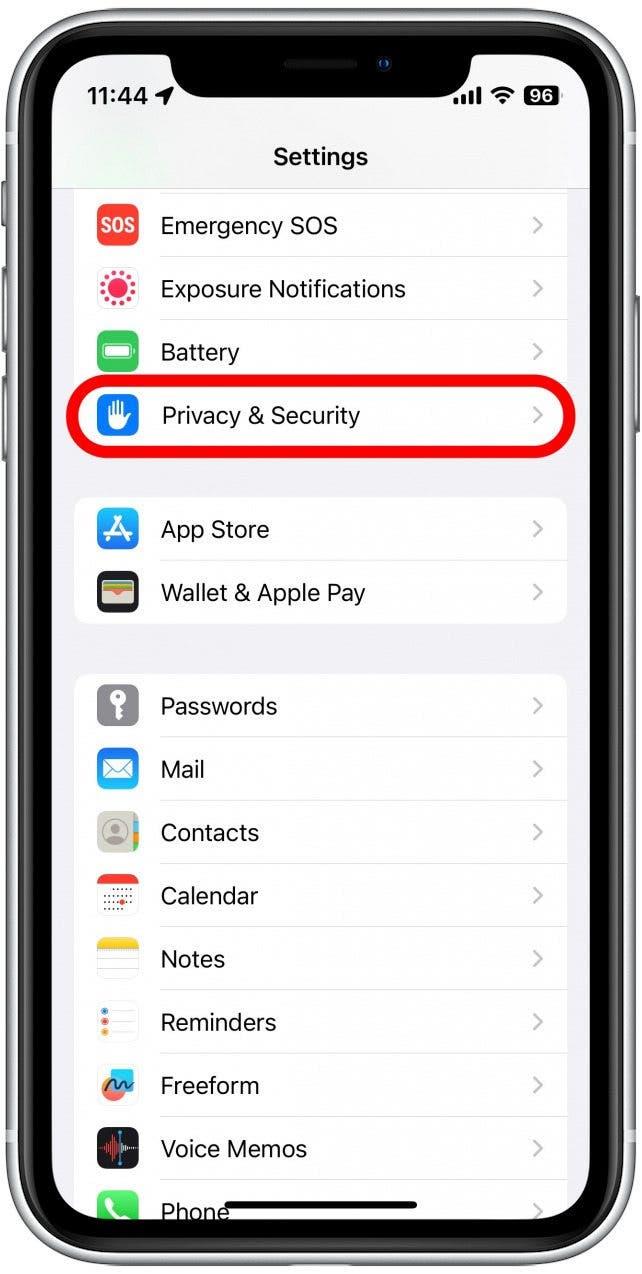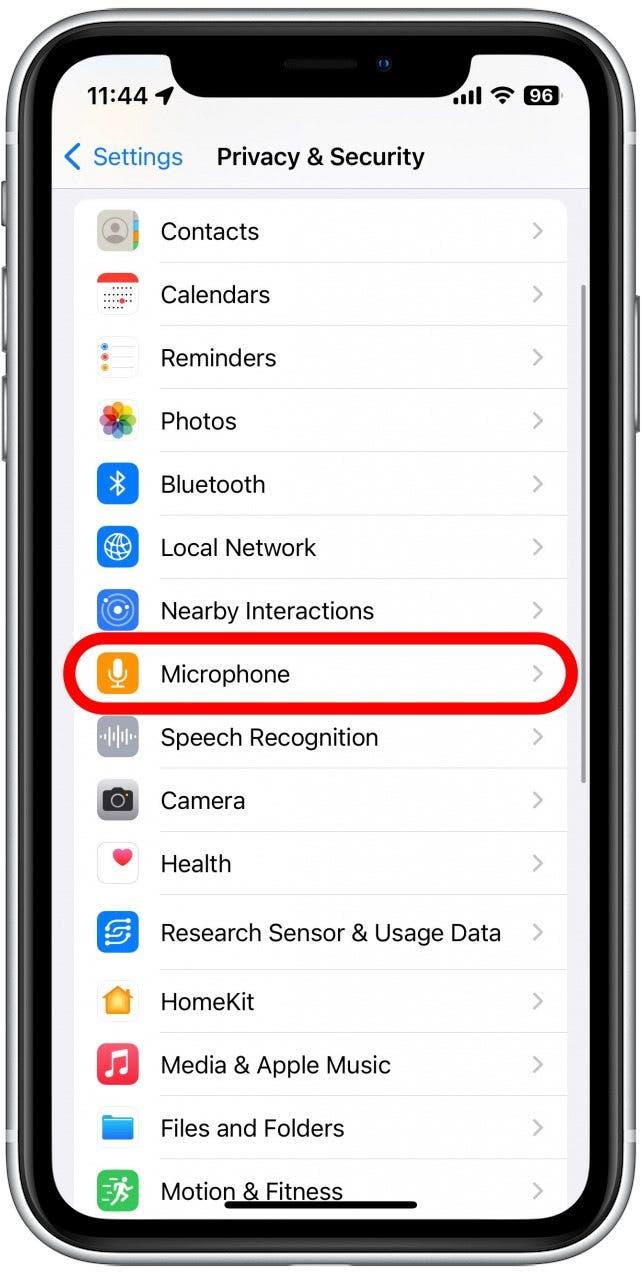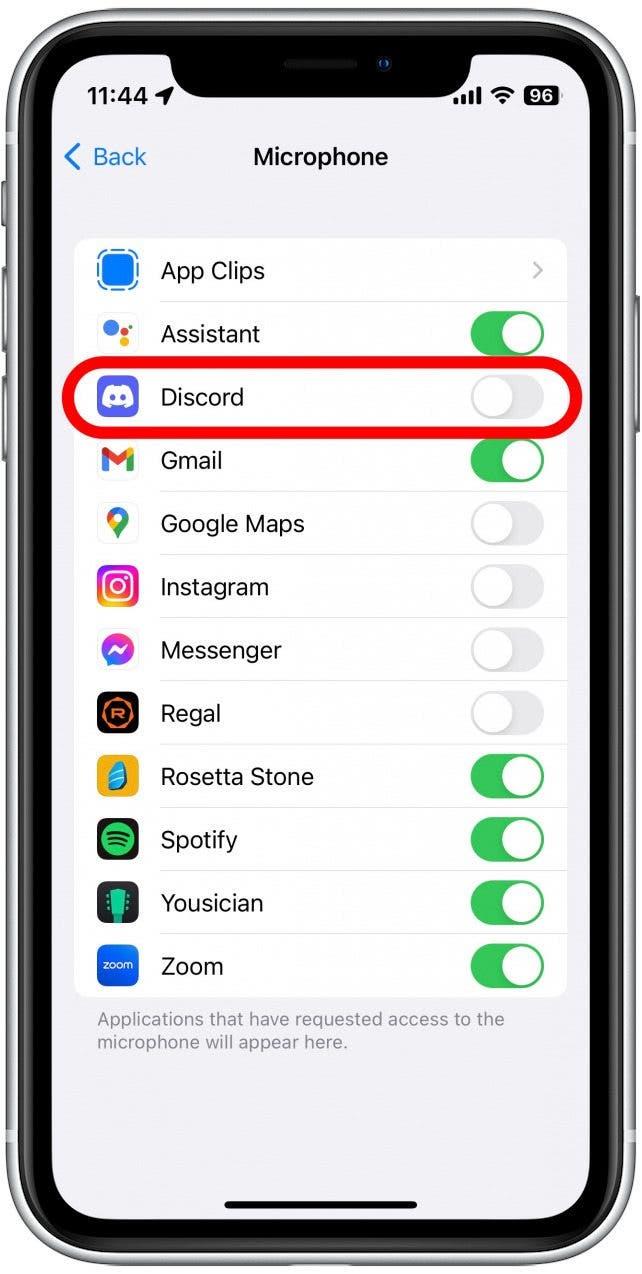Může to být neuvěřitelně frustrující, když váš mikrofon iPhone nefunguje. Ztráta této kritické komponenty znamená, že další základní funkce přestanou fungovat, jako jsou telefonní hovory, FaceTime, Siri, rozpoznávání hlasu atd. V tomto článku projdeme některá možná řešení, která vám pomohou vyřešit mikrofon iPhone, který nefunguje.
Přeskočte na:
- Odstraňování problémů s iPhone Microphone nefunguje
- Jak zkontrolovat aktualizace na iPhone
- Jak změnit zvukový výstup na iPhone
- jak čistit iPhone mikrofon
- Případy mohou blokovat mikrofon
- Jak změnit nastavení mikrofonu iPhone
Odstraňování problémů s iPhone mikrofon nefunguje
Pokud vás zajímá, „proč můj mikrofon nefunguje?“ Nebo pokud vás lidé na vašem iPhonu neslyší, jsme tu, abychom pomohli! Mikrofon je jednou z nejdůležitějších komponent jakéhokoli telefonu, takže pokud přestane fungovat, určitě jej chcete co nejdříve opravit. Máme několik řešení, která mohou pomoci vyřešit problém. Pro více rychlých oprav iPhone najdete na zpravodajství zpravodaje.
Jak zkontrolovat aktualizace na iPhone
Při odstraňování problémů s jakýmkoli technologickým zařízením chcete nejprve potvrdit, že jste Nejnovější software . Pokud byla v předchozí verzi představena chyba, může problém vyřešit nová aktualizace.
- Otevřete aplikaci Nastavení .

- Klepněte na General .

- Klepněte na Aktualizace softwaru .

- Pokud je váš iPhone aktuální, uvidíte obrazovku podobnou níže uvedené. Pokud vidíte tlačítko Stáhnout a nainstalovat , nezapomeňte jej nainstalovat a nainstalujte dostupnou aktualizaci.

Ať už existuje aktualizace, další věcí, kterou byste měli vyzkoušet, je restartování iPhone. To můžete provést stisknutím a podržením tlačítka napájení a tlačítkem hlasitosti, dokud se nenastane nabídka Možnosti výkonu. Poté zasuňte napájení přepínač doprava na napájení zařízení. Počkejte několik sekund a poté stiskněte a podržte tlačítko napájení a znovu jej zapněte.
Jak změnit zvukový výstup na iPhone
Pokud váš mikrofon iPhone nefunguje, možná budete chtít zkontrolovat nastavení zvukového výstupu. Pokud máte připojené zvukové příslušenství, jako jsou AirPods, pak by váš telefon mohl směrovat zvuk mikrofonu k jinému zdroji.
- Přejděte dolů z pravého horního rohu a otevřete Control Center .

- Klepněte a podržte ovládací prvky médií.

- Klepněte na ikonu airplay . Měl by to vypadat jako trojúhelník s kruhy vyzařujícími z něj. Pokud máte připojené AirPods, můžete místo toho vidět ikonu AirPods.

- Zde uvidíte seznam připojených zvukových zařízení.

- Klepnutím na iPhone přepněte zvukový výstup do telefonu.

Nyní, když jste potvrdili, že zvuk je směrován do vašeho telefonu, vyzkoušejte mikrofon pomocí telefonního hovoru nebo krátkým videoklipem.
Jak čistit mikrofon iPhone
Pokud váš mikrofon iPhone nefunguje nebo pokud se zdá, že vás lidé neslyší velmi dobře, může být také to, že mikrofonní port shromáždil prach a je třeba jej vyčistit. Můžete to udělat poměrně snadno pomocí suchého zubního kartáčku nebo bavlněného tamponu.
Kde je mikrofon na iPhone? IPhone má celkem tři mikrofony. V závislosti na tom, který model máte, může váš iPhone vypadat trochu jinak než níže uvedené diagramy. Přibližné umístění tří mikrofonů iPhone je však obecně stejné ve všech modelech až do zpět jako iPhone 8. První je nalezen vlevo a vpravo od portů Lightning v dolní části telefonu. Uvidíte dva výřezy, které jsou umístěny reproduktory i spodní mikrofon:
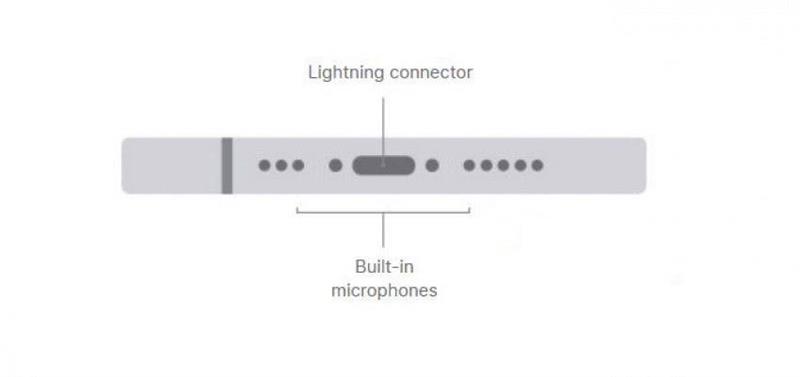
Obrázek s laskavým svolením Apple.com
Druhý mikrofon je nalezen v horní části telefonu v reproduktorové grilu:
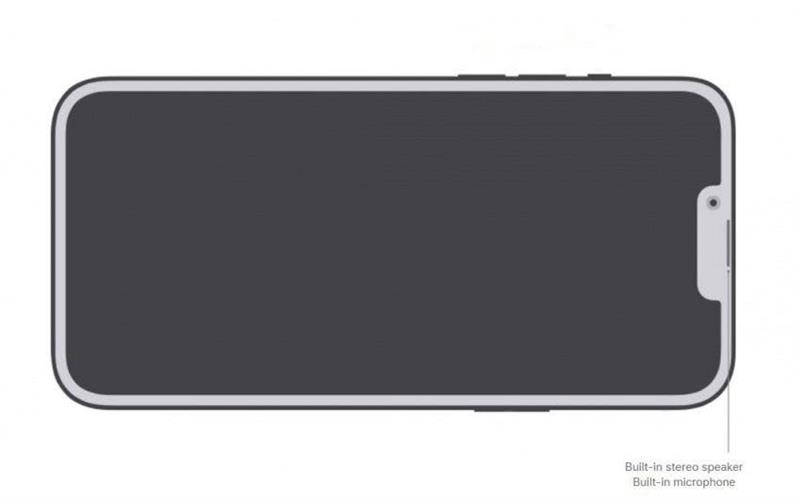
Obrázek s laskavým svolením Apple.com
Třetí mikrofon se nachází na zadní straně telefonu. V závislosti na tom, který model iPhone máte, může být přesné umístění trochu odlišné, ale vždy bude blízko objektivů fotoaparátu:
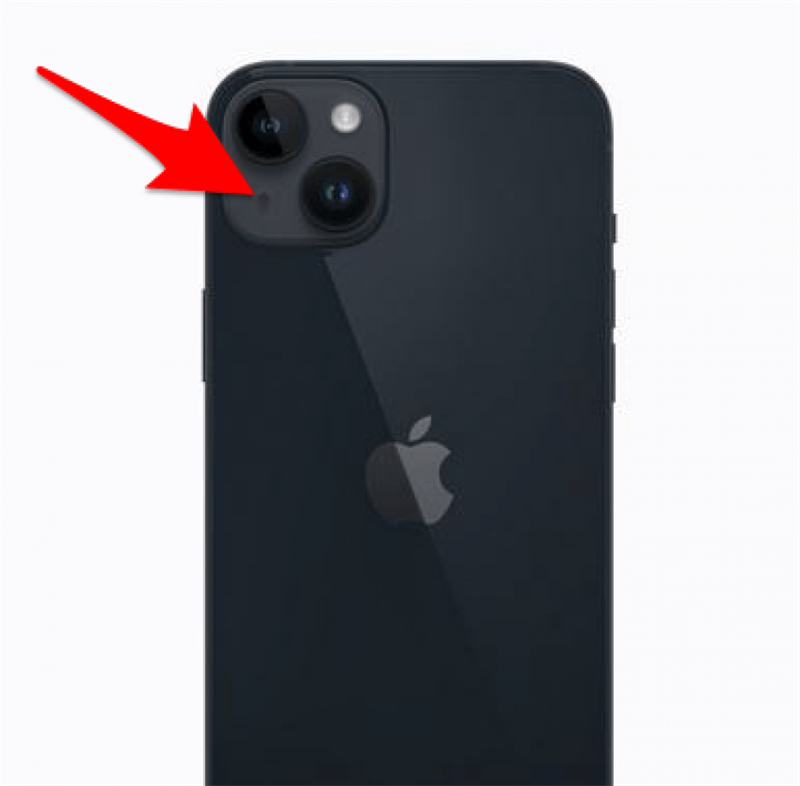
Obrázek s laskavým svolením Apple.com
Jakmile vyčistíte mikrofony, můžete je provést testováním telefonem nebo krátkým videoklipem.
Případy mohou blokovat mikrofon
Pokud používáte pouzdro s iPhone, mohlo by to být blokování mikrofonu, což ztěžuje vyzvednutí zvuků. Zkuste odstranit svůj pouzdro, poté vyzkoušejte mikrofon pomocí telefonního hovoru, pomocí hlasových poznámek nebo nahráváním krátkého videa. Pokud se zdá, že váš mikrofon bez případu funguje lépe, možná budete chtít investovat do jiného telefonu.
Jak změnit nastavení mikrofonu iPhone
Pokud máte potíže s mikrofonem pouze v konkrétní aplikaci, může být problémem jednoduše vaše nastavení ochrany osobních údajů. IPhone nabízí možnosti ochrany osobních údajů pro Udržujte aplikace v poslechu vašeho mikrofonu , takže pokud je nastavení vypnuto, mikrofon v některých aplikacích nebude fungovat.
- Otevřete aplikaci Nastavení .

- Přejděte dolů a klepněte na soukromí a zabezpečení .

- Klepněte na mikrofon .

- Najděte aplikaci, která potřebuje přístup k mikrofonu, a klepněte na přepínač vedle ní. Když je přepínač zelená, má tato aplikace přístup k mikrofonu.

Poté se můžete vrátit k aplikaci, která vám dává potíže a zkontrolovat, zda mikrofon nyní funguje.
Doufejme, že jedno z výše uvedených řešení pro vás vyšlo. Pokud však váš mikrofon iPhone nefunguje ani po vyzkoušení všech kroků, které jsme navrhli, můžete mít problém s hardwarem. Pokud tomu tak je, budete muset kontaktovat podporu Apple nebo navštívit Apple Store pro další pomoc. Dále zjistěte Jak opravit mikrofon AirPods nefunguje !